主页 > 经验 >
PPT背景图片怎么设置 PPT背景图片的设置方法
PPT背景图片怎么设置 PPT背景图片的设置方法 PPT背景图片的设置方法
1.PPT主题
如果,你不是要制作个性化的PPT,可以尝试使用设计-主题,进行PPT背景图片的设置,因为PPT主题包括了背景图片等一系列设置。效果如图所示。
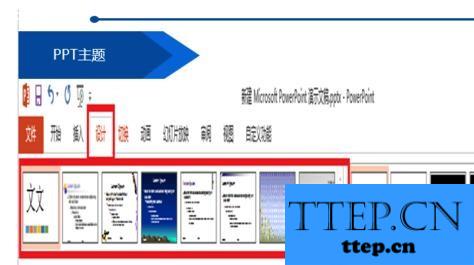
2.右击PPT空白处
右击PPT空白处,点击设置背景格式进行PPT背景设置。

3.设计-设置背景格式
也可以通过设计-设置背景格式,进行PPT背景图片设置。
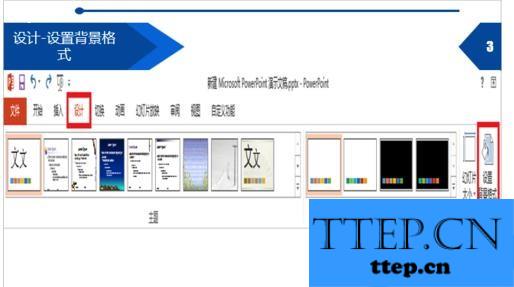
4.设置背景格式
点击图片或文理填充,插入图片来自文件-打开作为背景的图片,效果如图所示。
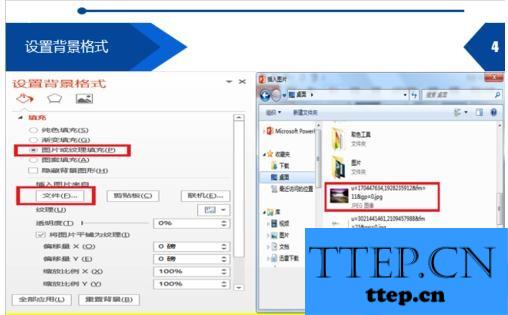

5.背景图片的选择
背景图片的选择,如图选择像素和分辨率高的图片作为背景图片,不然很不清晰,建议选择图片时百度高清图片。
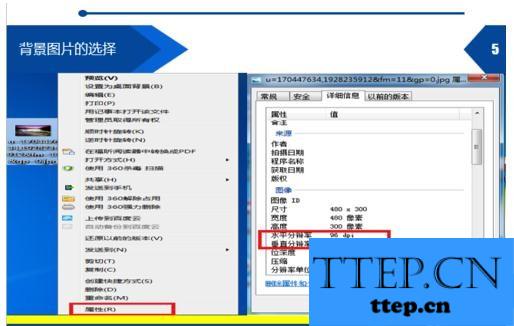
END
1.PPT主题
如果,你不是要制作个性化的PPT,可以尝试使用设计-主题,进行PPT背景图片的设置,因为PPT主题包括了背景图片等一系列设置。效果如图所示。
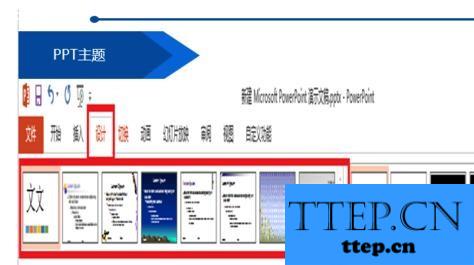
2.右击PPT空白处
右击PPT空白处,点击设置背景格式进行PPT背景设置。

3.设计-设置背景格式
也可以通过设计-设置背景格式,进行PPT背景图片设置。
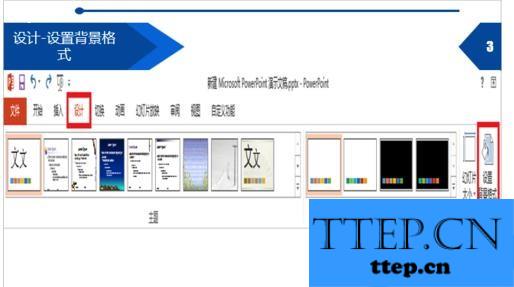
4.设置背景格式
点击图片或文理填充,插入图片来自文件-打开作为背景的图片,效果如图所示。
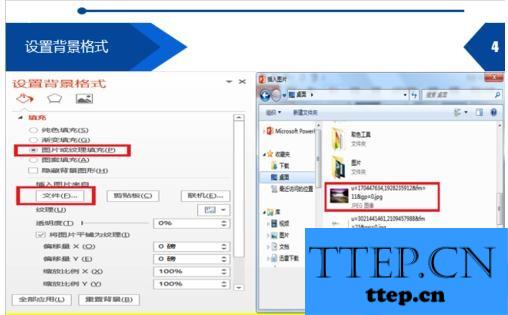

5.背景图片的选择
背景图片的选择,如图选择像素和分辨率高的图片作为背景图片,不然很不清晰,建议选择图片时百度高清图片。
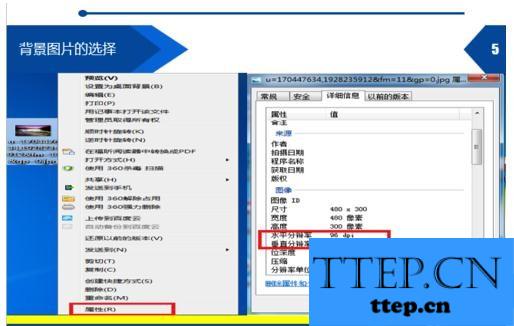
END
- 最近发表
- 赞助商链接
